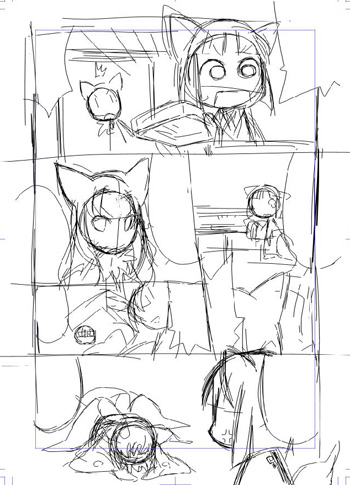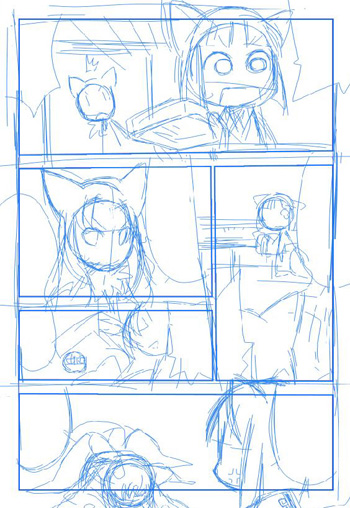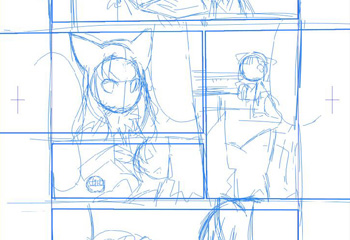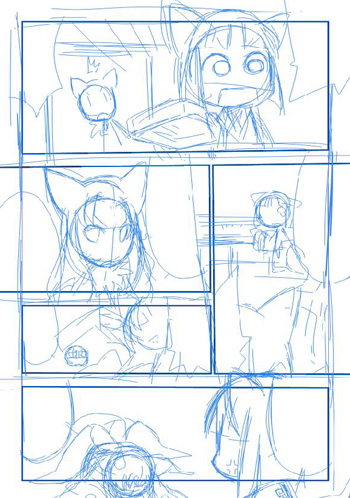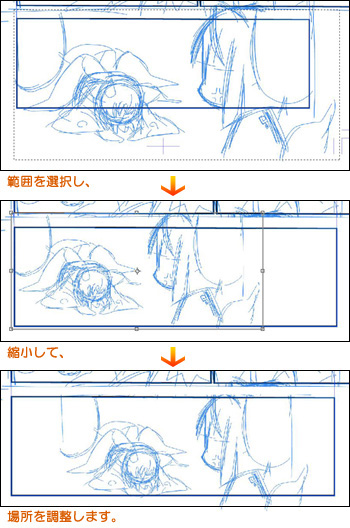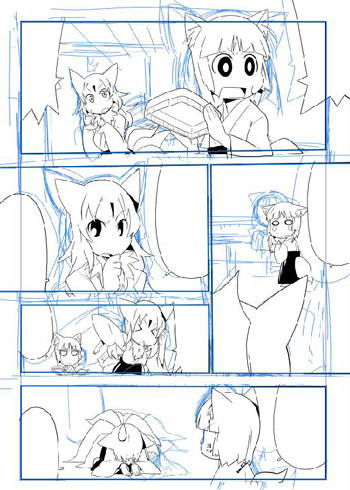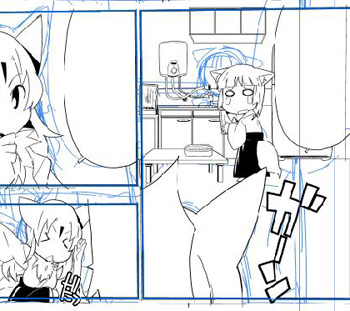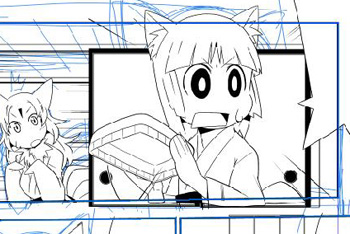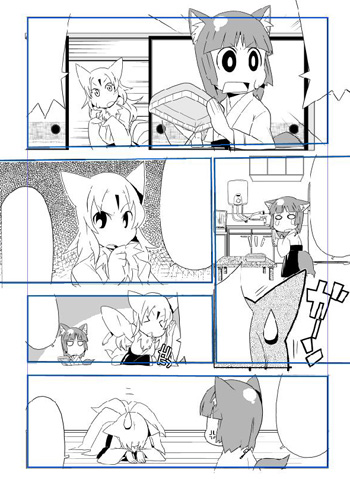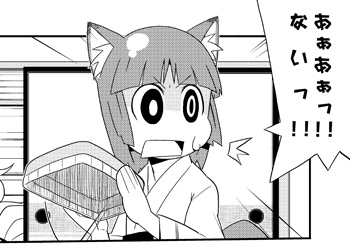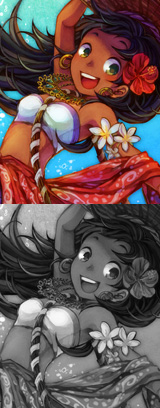イラストテクニック第46回/如月慎一
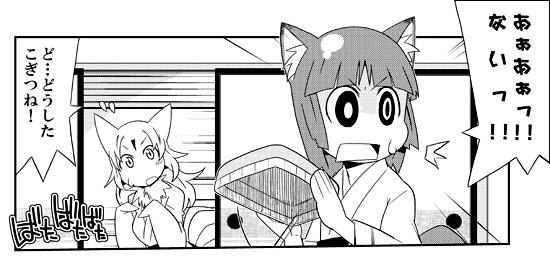
第46回は、如月慎一さんの登場です!
ComicStudioProを使ったイラスト作成過程を紹介します。
各項目のサムネイルをクリックすると、制作画面のスクリーンショットか、拡大画像を見ることができます。
1:下書き、ネーム
2:コマ割り
線画が黒いままだと見づらいので、[レイヤーのプロパティ]ウィンドウの[表示色]を、カラーに変更します。色は自分で変更することもできます。
[レイヤー]メニューから[新規レイヤー]を選択して[枠線定規レイヤー]を作り、[枠線定規カットツール]を使用してコマを割ります。
[レイヤー]ウィンドウの[定規]からも[枠線定規レイヤー]を作ることができます。
[レイヤー]メニューから[新規レイヤー]を選択して[枠線定規レイヤー]を作り、[枠線定規カットツール]を使用してコマを割ります。
[レイヤー]ウィンドウの[定規]からも[枠線定規レイヤー]を作ることができます。
3:コマ割り-2
4:コマ割り-3
5:ネームを修正する
全体を見て、オチのコマは断ち落とし(ページいっぱいまで絵を入れる事)をやめることにしたので、ネームのサイズを変更します。
縮小をかけたい部分を[選択]ツールで選択し、[編集]メニューの[移動と変形]から[拡大・縮小]を選び、自分の好みのサイズに変更します。
縮小をかけたい部分を[選択]ツールで選択し、[編集]メニューの[移動と変形]から[拡大・縮小]を選び、自分の好みのサイズに変更します。
6:ペン入れ-1
下書きのレイヤーの上に新しいレイヤーを作成し、ペン入れをします。
人物は主に[ペンツール]の[丸ペン]を使用しています。
もしペンのガタツキが気になるときは、[ペンツールオプション]に、[補正]の設定があります。
好みに応じて補正をかけておくと良いでしょう。
描きづらい時は[回転ツール]を使って画面を回転させたり、左右反転させて作画を行うことができます。
人物は主に[ペンツール]の[丸ペン]を使用しています。
もしペンのガタツキが気になるときは、[ペンツールオプション]に、[補正]の設定があります。
好みに応じて補正をかけておくと良いでしょう。
描きづらい時は[回転ツール]を使って画面を回転させたり、左右反転させて作画を行うことができます。
7:ペン入れ-2
人物にペンを入れたら、[丸ペン]で吹き出しを入れます。
背景は[図形ツール]で大まかな形を描いたあと、[ミリペン]で細かい部品を描き加えています。
最後に、[マジック]ツールで、書き文字や効果音を入れます。
背景は[図形ツール]で大まかな形を描いたあと、[ミリペン]で細かい部品を描き加えています。
最後に、[マジック]ツールで、書き文字や効果音を入れます。
8:集中線を入れる
集中線ツール([メニュー]→[フィルタ]→[描画]→[集中線])を使って集中線を入れます。
集中線ツールを開いてダイアログを表示し、集中線の長さ・幅(太さ)・線の間隔などを設定することで、好みの集中線を描くことができます。
集中線ツールに関しては、病さんのイラストテクニックでも詳しく紹介しています。
また[流線]も同様に作業することができます。
集中線ツールを開いてダイアログを表示し、集中線の長さ・幅(太さ)・線の間隔などを設定することで、好みの集中線を描くことができます。
集中線ツールに関しては、病さんのイラストテクニックでも詳しく紹介しています。
また[流線]も同様に作業することができます。
9:キャラクターの周りに白フチを入れる
キャラクターの周りに白フチを入れます。こうすることで、背景に溶け込んでしまっているキャラクターを浮き立たせることができます。
まず、線画を[マジックワンド]ツールで選択し、線画の下に新規レイヤーを作成します。
そして、[編集]→[選択範囲をふちどり]を実行すると、白フチを入れることができます。
また、[表示]メニューから[透明部分の表示]にチェックを入れたり、アイコンバーの[透明部分の表示]ボタンをONにすることで、原稿上の透明部分に色をつけて表示することができるので、フチを確認しやすくなります。
まず、線画を[マジックワンド]ツールで選択し、線画の下に新規レイヤーを作成します。
そして、[編集]→[選択範囲をふちどり]を実行すると、白フチを入れることができます。
また、[表示]メニューから[透明部分の表示]にチェックを入れたり、アイコンバーの[透明部分の表示]ボタンをONにすることで、原稿上の透明部分に色をつけて表示することができるので、フチを確認しやすくなります。
10:トーンを貼る
トーンを貼りたい場所を[選択範囲ツール]で選択し、トーンウィンドウから好きなトーンアイコンをドラッグアンドドロップして貼って行きます。
また[プロパティ]のウィンドウで、トーンの角度や倍率、位置を自由に変更することができます
また[プロパティ]のウィンドウで、トーンの角度や倍率、位置を自由に変更することができます
11:セリフを入れる
最後に[文字ツール]を使用してフキダシの中にセリフを配置します。
フォント等はイメージに沿ったものを入れていくと良いでしょう。
こちらも[プロパティ]ウィンドウで、サイズなどを簡単に設定することができます。
フォント等はイメージに沿ったものを入れていくと良いでしょう。
こちらも[プロパティ]ウィンドウで、サイズなどを簡単に設定することができます。
12:仕上げをして、完成!
の検索結果 : 0件のページが見つかりました。
もっと見る